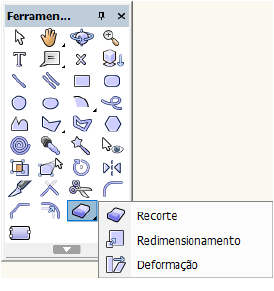
As paletas de ferramentas padrão (Basic e Tool Sets) e quaisquer paletas de ferramentas personalizadas têm recursos especiais que outras paletas não oferecem. As paletas de ferramentas e seus conjuntos de ferramentas podem ser criados e personalizados usando o Editor de Área de Trabalho.Customizando Workspaces
Ferramentas Pop-out Nas paletas de ferramentas, uma seta no canto direito do ícone de uma ferramenta indica que existem naquela posição da paleta o acesso a outras ferramentas relacionadas, através de ferramentas pop-up.
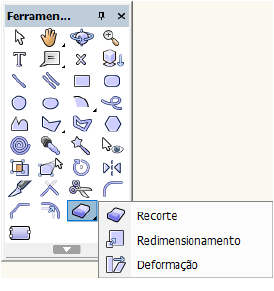
Cada paleta de ferramentas possui um botão na parte inferior da paleta, que permite abrir um menu utilitário o qual oferece diversas opções para controle e visualização das ferramentas da paleta.
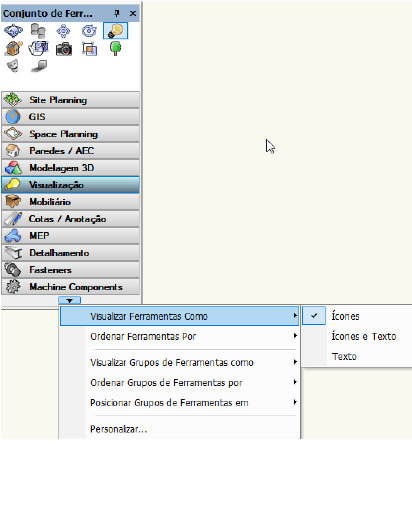
|
Menu / Comando |
Ação |
|
Visualizar Ferramentas Como |
|
|
Ícones/Ícones e Textos/Textos |
Selecione se deseja exibir apenas um ícone, um ícone e um rótulo de texto, ou apenas um rótulo de texto para cada ferramenta |
|
Ordenar Ferramentas Por |
|
|
Posicionamento Manual / Ascendente Alfabético / Descendente Alfabético |
Selecione se deseja exibir ferramentas na ordem que aparece no Editor de Espaço de Trabalho ou em ordem alfabética crescente ou decrescente, de acordo com os rótulos de texto |
|
Visualizar Conjunto de Ferramentas como |
(Estas opções são disponíveis apenas em paletas que possuam mais do que um grupo de ferramenta) |
|
Ícones/Ícones e Textos/Textos |
Selecione se deseja exibir apenas um ícone, um ícone e um rótulo de texto, ou apenas um rótulo de texto para cada conjunto de ferramentas na paleta |
|
Ordenar Conjuntos de Ferramentas Por |
(Estas opções são disponíveis apenas em paletas que possuam mais do que um grupo de ferramenta) |
|
Posicionamento Manual / Ascendente Alfabético / Descendente Alfabético |
Selecione se deseja exibir ferramentas na ordem que aparece no Editor de Espaço de Trabalho ou em ordem alfabética crescente ou decrescente, de acordo com os rótulos de texto |
|
Posicionar Conjuntos de Ferramantas em |
(Estas opções são disponíveis apenas em paletas que possuam mais do que um grupo de ferramenta) |
|
Parte superior / inferior da paleta |
Selecione se deseja exibir os botões de seleção do conjunto de ferramentas na parte superior ou inferior da paleta de ferramentas |
|
Personalizar |
Customizando WorkspacesAbre a janela do Editor de Interface (veja para detalhes) |
Caso uma paleta possua múltiplos conjuntos de ferramentas (como a paleta de Conjunto de Ferramentas), botões de seleção para cada conjunto são mostrados na parte inferior da paleta. Para visualizar as ferramentas de um determinando conjunto, basta clicar no botão específico. O botão será destacado para mostrar que o conjunto está selecionado.
Para visualizar diversos conjuntos de ferramentas ao mesmo tempo, arraste o botão de seleção do conjunto para fora da paleta. Isto irá criar uma paleta temporária separada para o conjunto arrastado, com a borda superior serrilhada indicando que trata-se de uma paleta destacada. Assim como outras paletas, as paletas destacadas podem ser encaixadas, redimensionadas e minimizadas. Para fechar uma paleta destacável, clique no botão Fechar.
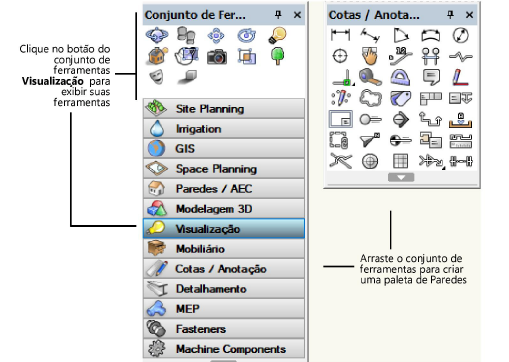
~~~~~~~~~~~~~~~~~~~~~~~~~